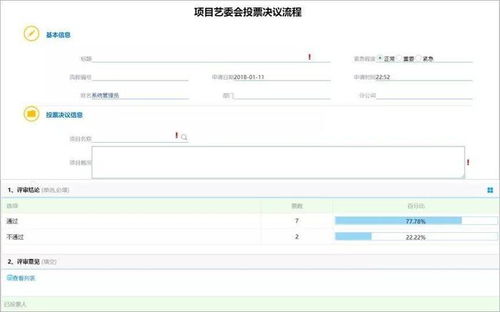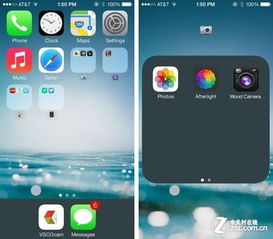iphone怎么刷回原来的系统,iPhone如何刷回原系统——轻松解决系统问题
时间:2024-11-23 来源:网络 人气:
iPhone如何刷回原系统——轻松解决系统问题
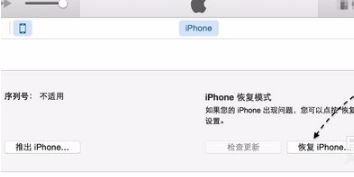
准备工作
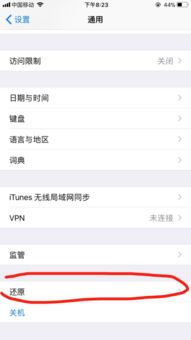
在进行刷机操作之前,请确保做好以下准备工作:
备份重要数据:在刷机前,请将iPhone中的重要数据(如通讯录、短信、照片等)备份到电脑或云端,以免数据丢失。
下载iTunes:确保电脑上安装了最新版本的iTunes,以便在刷机过程中进行操作。
下载原系统固件:在苹果官方网站或第三方网站下载与您iPhone型号相匹配的原系统固件。
准备数据线:确保使用一根质量良好的数据线连接iPhone和电脑。
进入DFU模式
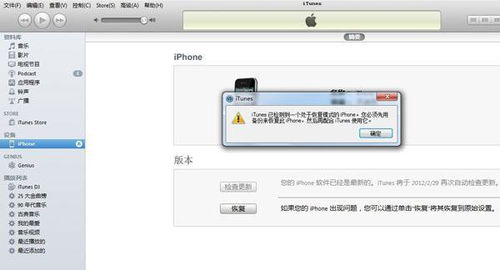
DFU(Device Firmware Update)模式是一种特殊的恢复模式,可以帮助您刷回原系统。以下是进入DFU模式的步骤:
将iPhone连接到电脑,并确保电脑已安装iTunes。
关闭iPhone,并长按电源键和Home键10秒。
松开电源键,继续按住Home键5秒。
当屏幕出现苹果标志时,松开Home键。
恢复原系统
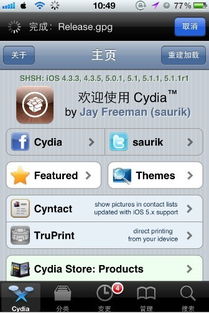
进入DFU模式后,即可开始恢复原系统。以下是恢复原系统的步骤:
打开iTunes,点击左上角的iPhone图标。
在iTunes菜单栏中,选择“摘要”选项卡。
按住Shift键(Windows)或Option键(Mac),然后点击“恢复”按钮。
选择下载好的原系统固件文件,然后点击“打开”按钮。
等待iTunes完成恢复过程,恢复完成后,iPhone将自动重启。
注意事项
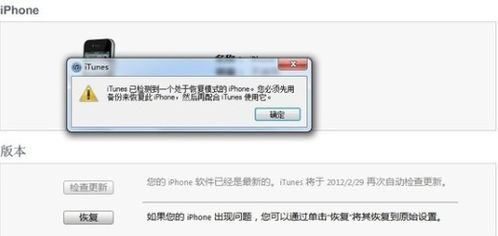
在刷机过程中,请注意以下事项:
确保在刷机过程中不要断开iPhone与电脑的连接,以免造成数据丢失或设备损坏。
刷机过程中,请勿操作iPhone,以免影响恢复过程。
如果遇到错误,请尝试重新进入DFU模式,并重新进行恢复操作。
通过以上步骤,您可以轻松地将iPhone刷回原系统,解决系统问题。在刷机过程中,请务必做好备份工作,以免数据丢失。祝您操作顺利,手机恢复如初。
教程资讯
教程资讯排行